Jesu li moji dokumenti sigurni na servisu Delve?
Applies To
Važno: Delve se u prosincu 2024. u mirovini. Slične značajke možete pronaći u drugim Microsoftovim aplikacijama. Da bi prijelaz sa servisa Delve bio što jednostavniiji, preporučujemo da istražite alternativne mogućnosti servisa Delve u sustavu Microsoft 365.
Da, vaši su dokumenti sigurni. Delve nikad ne mijenja dozvole. Samo vi možete vidjeti svoje privatne dokumente na servisu Delve.
Osim toga, drugi korisnici ne mogu vidjeti vaše privatne aktivnosti, kao što su dokumenti koje ste pročitali, koje ste poruke e-pošte slali i primili ili u kojima ste razgovorima u aplikaciji Teams bili. Drugi korisnici mogu vidjeti da ste izmijenili dokument, ali samo ako imaju pristup istom dokumentu.
Imajte na umu da se dokumenti ne pohranjuju na servisu Delve. Ako želite promijeniti dozvole za bilo koji dokument, to možete učiniti s mjesta na koje su dokumenti pohranjeni, kao što su OneDrive za tvrtke ili obrazovne ustanove ili SharePoint u Microsoft 365.
Ono što se vama prikazuje u aplikaciji Delve razlikuje se od sadržaja koji se prikazuje drugima. Vi vidite svoje privatne dokumente i druge dokumente kojima imate pristup. Drugi korisnici vide svoje dokumente i dokumente kojima imaju pristup.
Tko može vidjeti moje dokumente?
Uvijek zadržavate kontrolu. Samo vi možete vidjeti svoje privatne dokumente na servisu Delve, osim ako ih odlučite zajednički koristiti. Vaši su privatni dokumenti označeni lokotom i tekstom Privatan dokument.
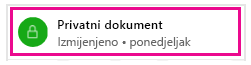
Možete vidjeti tko ima pristup kojem dokumentu u aplikaciji Delve te možete omogućiti zajedničko korištenje dokumenta s drugima.
-
Kliknite tri točke u donjem desnom kutu, a zatim Tko ovo vidi?
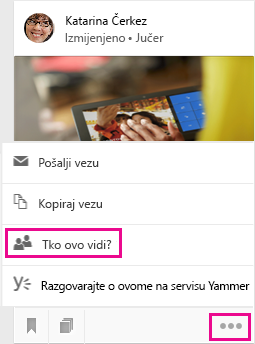
Možete i prekinuti zajedničko korištenje dokumenta da ga drugi korisnici više ne bi mogli vidjeti.
Tko može vidjeti dokumente na ploči?
Ploče su otvorene za sve u tvrtki ili ustanovi. Vi i drugi korisnici možete pregledavati sve ploče na servisu Delve, dodavati dokumente na njih, uklanjati dokumente s njih i pratiti ih.
No ako na nekoj ploči postoje dokumenti za koje vam nije omogućen pristup, oni se neće prikazati kada je otvorite. Ako stvorite ploču i dodate dokumente kojima možete pristupiti samo vi ili nekoliko drugih korisnika, nitko drugi neće vidjeti dokumente, ali će vidjeti naziv ploče.
Dodatne informacije: Grupiranje i zajedničko korištenje dokumenata na servisu Delve
Mogu li izbrisati dokument sa servisa Delve?
Dokumenti se ne pohranjuju u Delve, pa ne možete izravno brisati Delve dokumente. Dokumenti se pohranjuju na druga mjesta u Microsoft 365, na primjer u OneDrive za tvrtke ili obrazovne ustanove ili u SharePoint. Samo osobe koje već imaju pristup dokumentu mogu ga vidjeti u Delve.
Da biste izbrisali dokument ili onemogućili njegov prikaz na servisu Delve, upotrijebite vezu u donjem lijevom kutu kartice sadržaja da biste došli do mjesta gdje je dokument pohranjen.
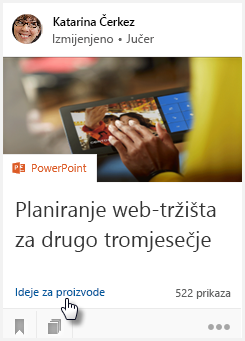
S tog mjesta:
-
izbrišite dokument. Ili:
-
Da biste drugima onemogućili prikaz dokumenta na servisu Delve, promijenite dozvole tako da samo vi imate pristup dokumentu.
-
Da biste spriječili prikaz dokumenta u Delve, premjestite dokument izvan Microsoft 365, primjerice u mapu Dokumenti na PC-ju.
Kako dokument zadržati privatnim?
Ako dokument želite zadržati privatnim, spremite ga na OneDrive za tvrtke ili obrazovne ustanove i nemojte odabrati zajedničko korištenje. Ti se dokumenti neće prikazivati na servisu Delve drugim korisnicima. Privatni dokumenti označeni su lokotom i tekstom Privatan dokument.
Dokumenti za koje nije omogućeno zajedničko korištenje označeni su lokotom i tekstom Samo vi u stupcu Zajedničko korištenje na servisu OneDrive za tvrtke ili obrazovne ustanove.
Ako želite, za dokument uvijek naknadno možete omogućiti zajedničko korištenje s drugima.
Privatni dokument na servisu Delve pogledan je sedam puta – znači li to da ga je pogledalo sedam osoba?
Ne. Ako je dokument spremljen na servisu OneDrive za tvrtke ili obrazovne ustanove i niste omogućili zajedničko korištenje s drugim osobama ili ako je spremljen na drugoj privatnoj lokaciji, samo ga vi možete vidjeti na servisu Delve. Sedam pregleda privatnog dokumenta označava broj vaših pregleda.
Mogu li drugi korisnici vidjeti koje sam dokumente pogledao?
Ne, nitko ne može vidjeti koje ste dokumente otvorili i pogledali na servisu Delve.
Ako ste unijeli promjene u neki dokument, drugi korisnici mogu vidjeti da ste ga izmijenili, ali samo ako imaju pristup tom dokumentu.
Mogu li isključiti Delve?
Napomena: Delve nikad ne mijenja dozvole. Vi i suradnici vidite samo dokumente kojima već možete pristupiti. Samo vi možete vidjeti svoje privatne dokumente na servisu Delve.
Ako tvrtka ili ustanova koristi Delve, Delve ne možete potpuno isključiti, ali možete odabrati da se na servisu Delve ne pokazuju dokumenti. Ako odlučite ne pokazivati dokumente, drugi korisnici neće prilikom posjete vaše profilne stranice na servisu Delve vidjeti nikakve dokumente, a vi nećete vidjeti dokumente na profilnim stranicama drugih korisnika. Vi i drugi i dalje ćete moći pronaći jedni druge dokumente u Microsoft 365 ako im imate pristup. Dokumenti se samo neće vidjeti na servisu Delve.
I dalje možete koristiti Delve za upravljanje podacima s profila te da biste vidjeli tuđe podatke s profila, npr. ime i podatke za kontakt.
Isključivanje dokumenata na servisu Delve
-
Na servisu Delve otvorite Postavke.

-
Otvorite Postavke značajki, a zatim odaberite Isključeno za dokumente.
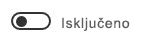
-
Kliknite U redu da biste spremili promjene.
Napomena: Da bi promjene stupile na snagu, katkad može proći i tjedan dana.
Što se događa ako drugi imaju Delve, a ja nemam?
Ako vaša tvrtka ili ustanova Delve, ali nemate korisničku licencu koja obuhvaća Delve, u pokretaču aplikacija Microsoft 365 neće vam se prikazivati Delve .
Drugi Delve korisnici (osobe koje imaju korisničku licencu koja obuhvaća Delve ) mogu vidjeti vaše dokumente u Delve ako već imaju pristup vašim dokumentima u Microsoft 365.
Ako želite spriječiti da drugi korisnici servisa Delve vide vaše dokumente na stranici profila, možete isključiti prikaz dokumenata na servisu Delve. Ako nemate račun za Delve, to možete učiniti na stranici Profila u Microsoft 365 :
-
Da biste otvorili stranicu Profila , odaberite svoju sliku u Microsoft 365, a zatim O meni.
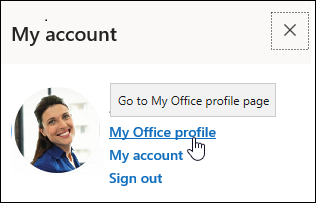
-
Na stranici profila odaberite Postavke.

-
Otvorite Postavke značajki, a zatim odaberite Isključeno za dokumente.
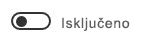
-
Klikom na U redu spremite promjene.
Napomena: Da bi promjene stupile na snagu, katkad može proći i tjedan dana.
Dodatne informacije
Pohrana dokumenata na mjestu gdje im Delve može pristupiti
Grupiranje i zajedničko korištenje dokumenata na servisu Delve










